Minesweeper är ett populärt spel som fanns i tidigare versioner av Windows. Microsoft bestämde sig för att ändra sin policy för spel, och nu är Minesweeper inte tillgängligt som standard i Windows 10. Det är därför användare tenderar att ladda ner Minesweeper-spel från Windows Store, men enligt dem fungerar Minesweeper-appen inte för dem på Windows 10.
Minesweeper fungerar inte på Windows 10, hur man fixar det?
Fix - Minesvepare fungerar inte Windows 10
Lösning 1 - Använd Tablet-läge
Användare rapporterade att Minesweeper inte fungerar ordentligt på sin Windows 10-dator. Tydligen är vissa knappar och element inte synliga på skärmen, och det kan hindra dig från att spela spelet. Tydligen finns det en lösning som låter dig spela spelet utan problem, och den här lösningen innebär att du aktiverar surfplattans läge. För att göra det på Windows 10, följ dessa steg:
- Öppna Action Center. För att göra det klickar du på den lilla aviseringsikonen längst ned till höger eller helt enkelt trycker på Windows-tangent + A..
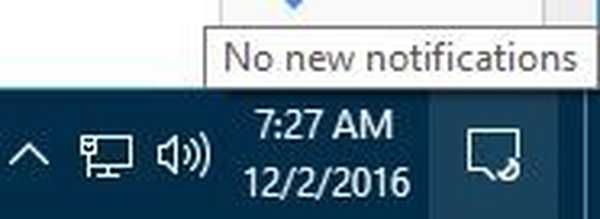
- När Action Center öppnas, välj Tablettläge. Om ikonen för surfplatta inte visas, klicka på Bygga ut knappen för att visa alla alternativ och välj Tablettläge.
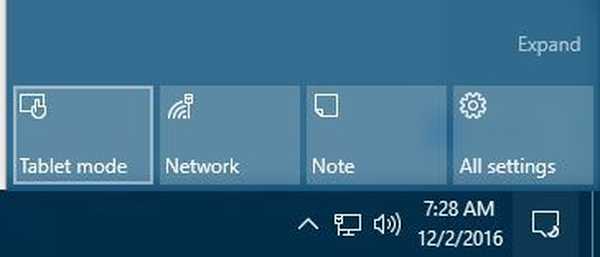
Tablettläge är ett speciellt läge i Windows 10 som ändrar din arbetsyta lite och optimerar den för enheter med pekskärm. Genom att aktivera surfplatteläget bör alla Universal Apps börja fungera utan problem. Tyvärr är detta bara en lösning och du måste upprepa denna process varje gång du vill starta Minesweeper.
Lösning 2 - Installera om programmet
Om ditt Minesweeper-program inte fungerar korrekt bör du kunna fixa det genom att installera om det. Avinstallera bara Minesweeper-programmet och installera spelet igen. Efter det, starta spelet och kontrollera om allt fungerar som det ska. Få användare rapporterade att ominstallation löste problemet, så du kanske vill prova det.
Lösning 3 - Zooma in och flytta till höger
Användare rapporterade att Minesweeper inte fungerar ordentligt på sin Windows 10-dator. Enligt dem kan de inte lämna nivån när de har slutfört den. Tydligen är skärmens högra sida inte synlig och det gör nivån omöjlig att avsluta. Det här är ett stort problem, men det finns en lösning tillgänglig. För att åtgärda problemet behöver du bara zooma in och använda högerpilen för att flytta till höger. Efter att ha gjort det kommer den högra sidan av skärmen att synas och du kommer att kunna avsluta nivån. Vi måste nämna att detta bara är en lösning, så du måste upprepa det varje gång det här problemet visas.
- LÄS OCH: Minesweeper för Windows 10 är nu helt optimerad för pekskärmar
Lösning 4 - Ändra textstorlek
Precis som de tidigare versionerna av Windows tillåter Windows 10 dig att ändra textstorleken för att göra den mer läsbar på stora bildskärmar. Få användare rapporterade att du kan lösa problemet med Minesweeper på Windows 10 genom att helt enkelt ändra textstorleken. För att göra det gör du följande:
- Öppna Inställningar app. Du kan göra det snabbt genom att trycka på Windows Key + I.
- När Inställningar app öppnar, gå till System> Display.
- Du kommer se Ändra storleken på text, appar och andra objekt. Flytta skjutreglaget lite åt höger för att ställa in storleken på 150%. Som standard ska det vara 100%, men för att åtgärda problemet måste du ställa in det till 150% eller något annat värde högre än 100%. Tänk på att du kanske måste starta om datorn för att ändringar ska kunna tillämpas på vissa appar.
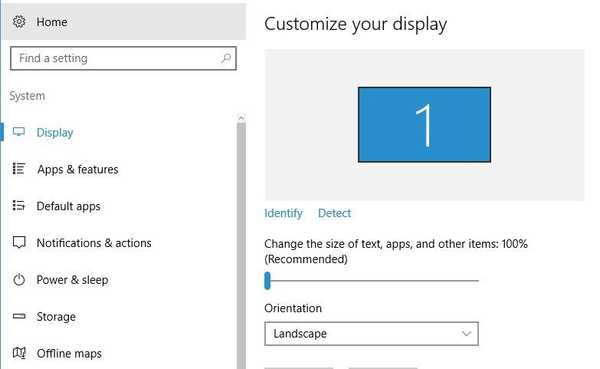
Flera användare rapporterade att de kunde lösa problemet helt enkelt genom att flytta skjutreglaget åt vänster och ställa in storleken till 100%. Få måste nämna att detta bara är en lösning, och om du ändrar textstorleken löser problemet med Minesweeper måste du ändra storleken på texten varje gång du vill köra spelet.
Lösning 5 - Installera de senaste uppdateringarna för Windows 10
Windows 10 är inte ett perfekt operativsystem, och det finns få buggar. Tydligen påverkas Minesweeper-spelet av dessa buggar, och för att fixa det måste du uppdatera din Windows till den senaste versionen. Windows 10 installerar vanligtvis de senaste uppdateringarna för ditt system automatiskt, men ibland måste du söka efter uppdateringar manuellt. För att göra det, följ dessa steg:
- Öppna Inställningar app.
- Gå till Uppdatering och säkerhet sektion.
- Klicka på Sök efter uppdateringar och vänta medan Windows 10 kontrollerar om det finns några uppdateringar tillgängliga. Om det finns kommer Windows 10 att ladda ner dem i bakgrunden och installera dem senare.
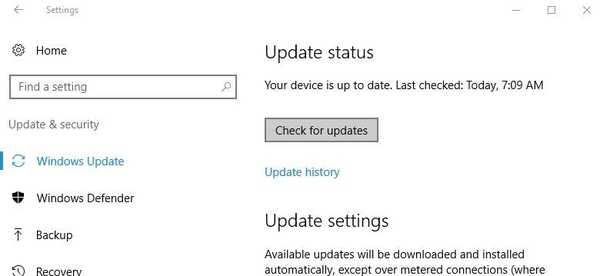
Få användare rapporterade att nedladdningen av den senaste uppdateringen för Windows 10 fixade problemet för dem, så var noga med att prova det.
- LÄS OCH: Microsoft Treasure Hunt för Windows 8, 10 lanserad, Modern Remake of Minesweeper
Lösning 6 - Gör spelfönstret mindre
Enligt användare kan du åtgärda problemet med Minesweeper genom att bara ändra storlek på spelfönstret. Om vissa delar av skärmen inte syns i spelet behöver du bara göra spelfönstret mindre så kommer de dolda delarna att visas. Få användare rapporterade att problemet med att ändra storlek på spelfönstret, men det gör det också svårare att spela, så kom ihåg det. Det här är bara en enkel lösning, men det kan fungera för vissa användare, så var noga med att prova det.
Lösning 7 - Öka skärmupplösningen
Om Minesweeper inte fungerar ordentligt på din Windows 10-dator kan du kanske fixa det helt enkelt genom att ändra din upplösning. Få användare rapporterade att problemet med Minesweeper var helt löst efter ökad skärmupplösning. Gör följande för att ändra din upplösning:
- Öppna Inställningar app och gå till Systemet sektion.
- I Visa avsnitt klicka på Avancerade skärminställningar.
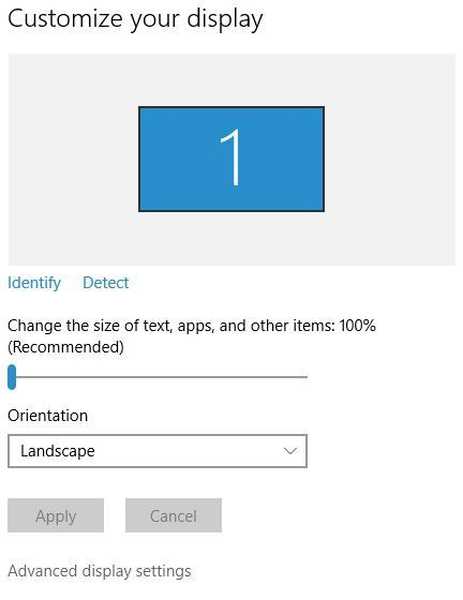
- Du får se upplösningsmenyn tillgänglig. Nu behöver du bara välja önskad upplösning och kontrollera om det löser problemet.
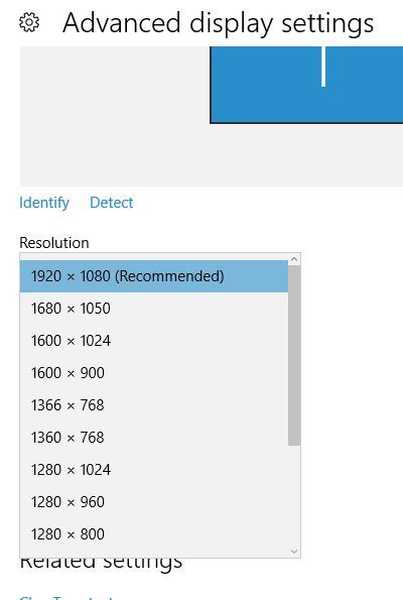
Om du använder den maximala tillgängliga upplösningen kanske du vill försöka byta till en mindre. Vi måste nämna att detta bara är en lösning, så om du ändrar upplösningen löser du problemet måste du upprepa den här lösningen varje gång du vill starta spelet.
Lösning 8 - Installera VLC-appen
Detta är en speciell lösning, men det fungerar enligt få användare. Tydligen kan du lösa problemet med Minesweeper på Windows 10 helt enkelt genom att installera VLC-appen. Vi är inte säkra på hur den här lösningen fungerar, men du kanske vill prova den här lösningen och se om den fungerar för dig.
Lösning 9 - Uppdatera Minesweeper-appen
Om appen Minesweeper inte fungerar på Windows 10 måste du kontrollera om du har de senaste uppdateringarna installerade. Det är möjligt att versionen du använder är buggy, och för att fixa det rekommenderas att uppdatera appen. Den nyare versionen kommer troligen att lösa de flesta problemen, så se till att uppdatera Minesweeper så snart du kan.
Minesweeper var ett av de mest populära spelen på Windows, och om du har problem med Minesweeper på Windows 10, var noga med att prova några av våra lösningar.
 Friendoffriends
Friendoffriends



